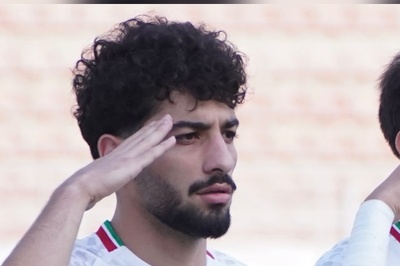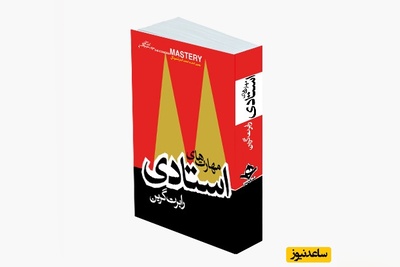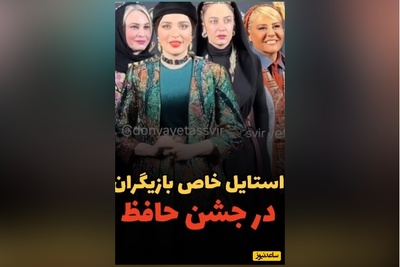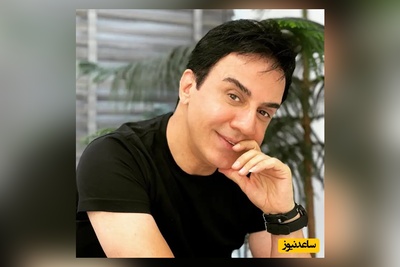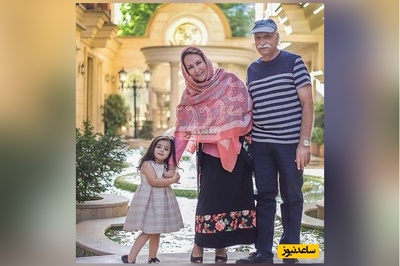با AutoCAD 2016 شما می توانید نقشه ها و دیتیل های خود را با دقتی بالا (یک بر میلیون) رسم کنید. شما در اتوکد با تایپ دستورات یا زدن آیکون های ترسیم عمل ترسیم را شروع کرده و در حین کشیدن می توانید آنچه رسم کرده اید را ویرایش کرده و به صورت حرفه ای کار خود را به مشتری یا کارفرما ارائه کنید. انجام عمل نقشه کشی به صورت دوبعدی (2D) در این نرم افزار ختم نمی شود شما در ادامه می توانید کلیه ترسیم های خود را به صورت سه بعدی (3D) بیرون آورده و آن را برای وارد کردن در نرم افزار های پیچیده تر مثل 3DMAX آماده کنید. قابلیت های گوناگون در کنار سهولت کارکردن از ویژگی های AutoCAD 2016 است.
مخاطبان ما مهندسان معمار، مهندسان عمران، مهندسان مکانیک و مهندسان برق هستند. حتی کسانی که در زمینه گرافیک و دیزاین (Design) فعالیت می کنند هم می توانند به صورت حرفه ای از نرم افزار AutoCAD 2016 استفاده کنند.
شما در این آموزش ابتدا با محیط برنامه آشنا می شوید. طریقه رسم اشکال مختلف و اینکه چگونه آن ها را ویرایش کنید یاد می گیرید.
ابزارهای اتوکد چگونه کار می کنند؟
ابزار طراحی به راحتی قابل استفاده اند. نام ابزار اساسی بیانگر کاربرد آن ها است. ابزار خط (line)، خط می کشد و ابزار مستطیل (rectangle)، مستطیل می کشد. آسان است، این طور نیست؟ چیزی که شما باید متوجه آن شوید این است که هر کدام از ابزار ممکن است روشی مختلف برای استفاده قرار گرفتن داشته باشند. به خاطر سپردن تمامی مراحل در هر کدام از ابزار می تواند دشوار باشد. این دلیل وجود خط دستور (command line) است (یا می توانید همچنین از ورودی پویا یا همان dynamic input استفاده کنید). خط دستور مانند یک تابلو جاده است؛ به شما کمک می کند تا گم نشوید. یک ابزار طراحی را فعال کنید، مانند خط.
Command: _line Specify first point:
Specify next point or [Undo]:
Specify next point or [Undo]:
Specify next point or [Close/Undo]:
پس از اینکه ابزار خط را فعال کردید، اتوکد به شما می گوید که باید چه کنید: نقطه اول را مشخص کنید. نقطه خود را با کلیک در منطقه طراحی تعریف کنید؛ سپس مجدداً از شما می پرسد: نقطه بعدی را مشخص کنید. فقط بر روی جایی در منطقه طراحی کلیک کنید و هنوز درباره مختصات و اندازه دقیق نگران نباشید. حال بیایید یک دایره را امتحان کنیم:
Command: ARC Specify start point of arc or [Center]: C
Specify center point of arc:
Specify start point of arc:
Specify end point of arc or [Angle/chord Length]:
پس از اینکه دایره (circle) را فعال کردم، اتوکد به من می گوید که یک نقطه ابتدایی مشخص کنم و به من یک گزینه دیگر هم می دهد: می توانم به جای انتخاب نقطه شروع، نقطه وسط را انتخاب کنم. اینبار حرف بزرگ C را در option تایپ می کنم تا نقطه وسط را معین کنم. اتوکد به صورت مداوم از من برای نقطه وسط، نقطه ابتدایی و نقطه انتهایی سوال می کند. از خط دستور پیروی کنید و کار شما به درستی پیش خواهد رفت. حتی شما که سال هاست از اتوکد استفاده می کنید، ممکن است گاهی اوقات خط دستور را نگاه کنید. مخصوصاً زمانی که از نسخه جدید استفاده می کنید و در حال تلاش هستید تا ببینید که آیا گزینه جدیدی به آن افزوده شده است.
ورودی دقیق
پس از اینکه با استفاده از ابزار طراحی آشنا شدید باید با وارد کردن مختصات آشنا شوید. دقت یکی از مزایای استفاده از کد است و طراحی شما در صورت دقیق نبودن بی استفاده است.
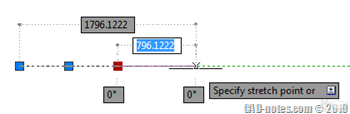
در اینجا شما درباره مختصات جهانی و نسبی و سپس ابزار snap خواهید آموخت. پس از پایان این گام شما قادر به طراحی دقیق خواهید بود. بیش از این در این پست به این مسئله نمی پردازم؛ شاید در پستی جداگانه بیشتر در این باره نوشتم.
ابزار تغییر (modify tools)
گام بعدی: ابزار تغییر. ابزار تغییر بسیار متفاوتی وجود دارد. اما مانند ابزار طراحی، نام آن ها بیانگر کاربرد آن ها است یا حداقل آیکون آن ها توضیح بیشتری درباره ابزار می دهد. شما می توانید فقط نشانگر را بر روی آیکون قرار دهید و اجازه دهید تا راهنما ابزار نمایان شود و توضیح بیشتری بدهد.
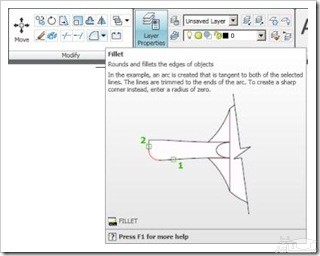
شما همچنین می توانید تا ابزار را فعال کرده و سپس F1 را فشار دهید. این کار موجب می شود تا راهنما مربوطه باز شود. بسیاری از کاربران ویندوز متوجه این مسئله نمی شوند. آن ها فایل راهنما را باز کرده و در آن جست و جو می کنند و گاهی اوقات نمی توانند چیزی که به دنبال آن می گردند را پیدا کنند. قانون مشابهی اینجا نیز وجود دارد: به نگاه کردن خط دستور (command line) ادامه دهید!
انتخاب شیء (object selection)
پس از کار کردن با ابزار تغییر (modify tools)، شما باید کار کردن با انتخاب شیء را بیاموزید. شما برای ایجاد تغییر و دستکاری اشیاء نیاز به انتخاب آن ها دارید. انتخاب شیء تکه ای از یک کیک است. اما اگر شما نیاز به تغییر طرح دارید باید تکنیک های دیگری را نیز یاد بگیرید. من در گذشته راجع به این موضوع نوشته ام. زمانی که به این گام می رسید.
حاشیه نویسی و سبک ها (annotation and styles)
خب، حالا که شما می توانید طراحی کنید می توانید طرح خود را تغییر دهید. گام بعد: ایجاد حاشیه نویسی و درک کردن استفاده از سبک ها. حاشیه نویسی چیست؟ هر چیزی در طرح شما که به عنوان هندسه طبقه بندی نشده باشد است که می تواند متن، هاشور، ابعاد، جداول و … باشد. استفاده از ابزار حاشیه نویسی پس از چیزهایی که در گام های ۱ تا ۵ آموختید باید آسان باشد.

مشکل این گام ممکن است راه اندازی سبک های حاشیه نویسی و مقیاس ها باشد. سبک ها تعریف کننده این هستند که حاشیه نویسی شما چه شکلی دارند. گزینه های زیادی برای انتخاب در سبک ها وجود دارند اما چیزی که موجب گمراهی می شود گزینه های مربوط به مقیاس در سبک ها است. متن خود را در چه اندازه ای باید بسازم تا زمانی که پلات می شود به راحتی قابل خواندن باشد؟ به لطف اتودسک، شما حالا می توانید به راحتی از مقیاس حاشیه نویسی استفاده کنید. اگر شما در شرکتی کار می کنید که مجبور به داشتن استانداری در طراحی است، ممکن است دیگر به تعیین کردن سبک ها نیازنداشته باشید. فقط یک نمونه که تمامی سبک ها را در خود دارد را انتخاب کرده و استفاده کنید.
مدیریت طراحی (drawing management)
پس از یادگیری اتوکد با استفاده از گام های ۱ تا ۶، قادر خواهید بود تا طراحی کنید. حال نیاز دارید تا عملکرد پربارتری داشته باشید. به خاطر بسپارید که طراحی با اتوکد تنها به اتمام سریع طراحی نیست بلکه طرح شما باید برای تغییر دادن آسان باشد. این مسئله نه تنها برای شما بلکه همچنین توسط اعضای تیم شما باید صورت پذیرد. شما نیاز دارید تا طراحی ها و اشیاء را در آن مدیریت کنید.

در این گام، شما درباره لایه ها (layers)، طرح بندی (layout) و در صورت تمایل قرار گیری صفحات (sheets set) خواهید آموخت.
محتوی قابل استفاده مجدد (reusable content)
اگر یک طرح اتوکد را ببینید، بسیاری از اشیاء (objects) تکراری هستند. شما می توانید سمبول ها، بخش های استاندارد، اشیاء مرسوم و مواردی دیگر را ببینید. بله، شما می توانید به دفعات آن ها را کپی کنید ولی ما می خواهیم پر بازده تر کار کنیم. بلاک کردن (block) برای کمک به کار کردن با اشیاء تکراری کلیدی است. نه تنها مجدداً قابل استفاده است بلکه بلاک (block) به شما اجازه می دهد تا تمامی نمونه ها در طرح خود را به روزرسانی کنید.

اگر می خواهید فراتر روید، بلاک به شما اجازه می دهد تا ویژگی ها را با عنوان آی دی بلاک (block ID) اضافه کنید و به شما اجازه می دهد تا ویژگی های هر بلاک را گزارش دهید. شما به راحتی می توانید زمان بندی کنید با مختصات چندگانه نقاط را گزارش دهید.
استانداردهای خود را مدیریت کنید
هر فرد در طراحی خود استانداردی دارد حتی اگر خود آن فرد متوجه این مسئله نباشد. تمرین خوبی است تا این استانداردها را در یک نمونه آماده گردآوری کنید. بنابراین، برای حفظ استانداردتان می توانید از استاندارد کد استفاده کنید. شما همچنین می توانید محتوی مجدداً قابل استفاده خود را برای مدیریت طراحی استاندارد خود داشته باشید. داشتن یک استاندارد به شما و افرادی که با آن ها کار می کنید کمک خواهد کرد و شما پس از پیاده سازی استاندارد خود کارآمدتر خواهید شد.
همکاری در طراحی (design collaboration)
شما مطمئناً با دیگران همکاری خواهید داشت. ممکن است که شما با همکارانتان در شرکتتان کار کنید. این مسئله تلف کردن وقت است که آن ها منتظر بمانند تا شما کار خود را تمام کنید، فایل خود را ببندید و سپس آن ها بر روی طرح شما کار کنند یا بدتر آن ها فایل شما را کپی کرده و جداگانه با شما کار کنند. دنبال کردن تغییرات در چنین حالتی بسیار دشوار است. شما می توانید به صورت همزمان با همکاران خود در صورتی که طرح خود را به فایل های مجزا تقسیم کنید و سپس از مرجع استفاده کنید. چون آن ها فایل های مجزایی هستند هر کدام از آن ها می تواند توسط یک فرد به صورت مجزا باز شود. جداسازی فایل ها همچنین موجب ساده شدن فایل های شما و جلوگیری از پیغام خطای مهلک (fatal error) می شود. هر چقدر که فایل شما پیچیده تر باشد احتمال ایجاد خطا در آن بیشتر است.
جریان کاری خود را توسعه دهید
من چند سال پیش autodesk official press که پیش تر با نام دوره آموزشی اتودسک شناخته می شد را دیدم. آن ها کتاب های خوبی هستند اما نحوه استفاده از آن در یک صنعت خاص را آموزش نمی دهند. این مجموعه به شما آموزش استفاده کلی از اتوکد را می دهد. اگر استاد شما پیش زمینه ای در معماری داشته باشد، ممکن است طراحی با روند کاری خود را به شما آموزش دهد. روشی که او به شما در آموزش اتوکد می دهد ممکن است برای صنعت متفاوتی که شما در آن کار می کنید مناسب نباشد. پس از مدتی کار با اتوکد شما قادر خواهید بود تا روند کاری خود را توسعه دهید. این کار برای شما مناسب خواهد بود و موحب پربازده تر شدن کارتان می شود. به چیزی که استادتان به شما آموزش داده است بسنده نکنید زیرا همیشه چیزهای جدیدی برای آموختن وجود دارند.
به تمرین ادامه دهید
تمرین شما را بی عیب و نقص می کند. شما با تمرین بسیار بهتر خواهید شد. خبرگان اتوکد افرادی هستند که آن را مشتاقانه استفاده می کنند. فکر نمی کنم که کسی شکی در این مسئله داشته باشد. تلاش کنید تا یک پروژه واقعی را ترسیم کنید. فقط خطوط را بدون هیچ منظوری رسم نکنید.